
نحوه ساخت کانال در روبیکا و تنظیمات کسب درآمد در روبیکا
یکی از قابلیت های نرم افزار پیام رسان روبیکا ایجاد کانال های عمومی و خصوصی میباشد که شما میتوانید با ایجاد کانال و گذاشتن مطالب جذب از ترافیک و بازدیدِ مطالب خود کسب درآمد داشته باشید.
نکته: برای ایجاد کانال باید تنظیمات تایید دو مرحله ای روبیکا را فعال کنید در ادامه میتوانید آموزش این عملیات را ببینید.
نحوه فعال سازی تایید دو مرحله ای در روبیکا
- ابتدا در برنامه روبیکا خود وارد بخش تنظیمات شوید.
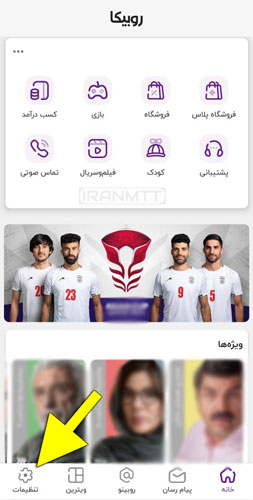
- اکنون گزینه حریم خصوصی و امنیت را انتخاب کنید.
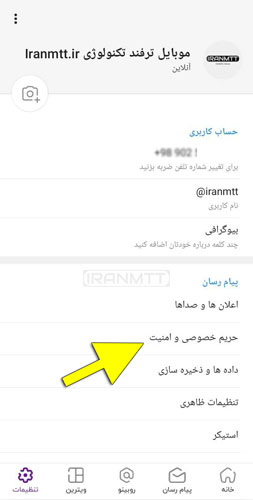
- روی گزینه تایید دو مرحله ای در بخش امنیت کلیک کنید.
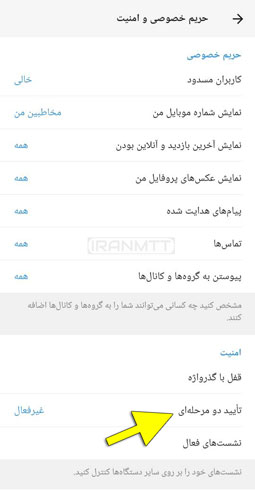
- روی دکمه آبی رنگ تنظیم گذرواژه کلیک کنید.
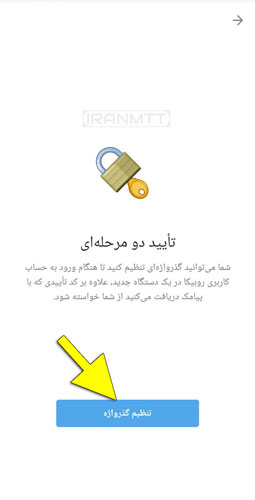
- یک گذرواژه شامل اعداد و حروف که بیشتر از 8 کاراکتر باشد وارد کنید.
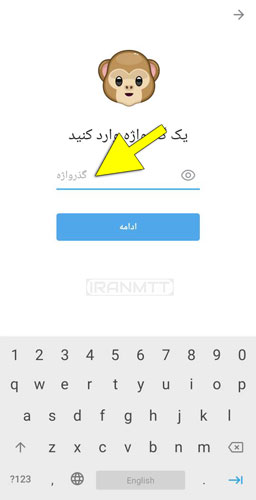
- رمز خود را دوباره تکرار کنید و گزینه بعدی را بزنید.
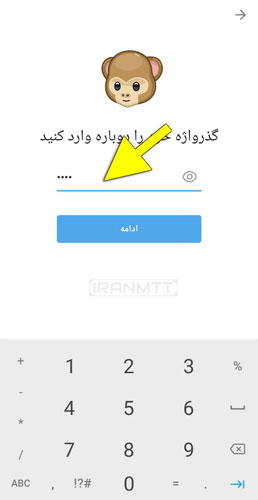
- در این بخش باید یک عبارت را وارد کنید مثال ابتدای گذرواژه خود تا اگر آن را فراموش کردید با دیدن این عبارت گذرواژه خود را به یاد بیاورید.
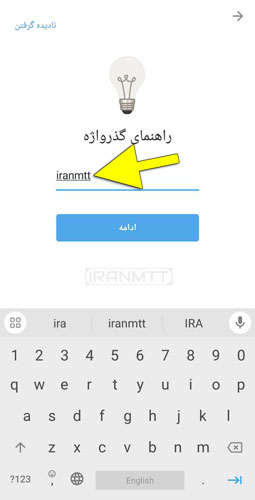
- در این مرحله باید یک ایمیل بازیابی وارد کنید تا درصورتی که نتوانستید رمز خود را بیاد بیاورید بتوانید از طریق این ایمیل آن را بازیابی کنید.
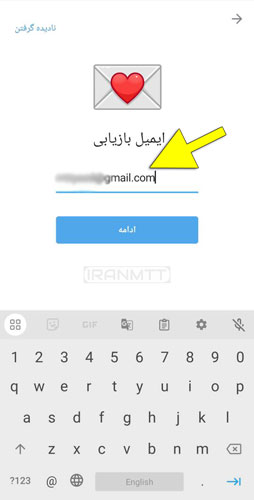
- در اینجا باید کد تایید را از ایمیل خود بخوانید و در اینجا وارد کنید.
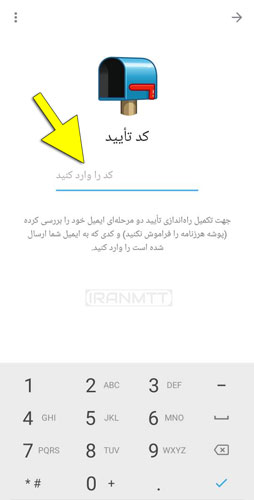
- در ایمیل خود صندوق اصلی یا صندوق هرزنامه (Spam) خود را مشاهده کنید تا کد تایید ایمیل را پیدا کنید.
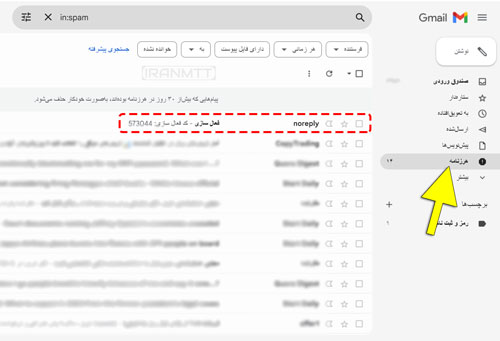
- بعد از وارد کردن کد تایید ایمیل مراحل تایید دو مرحله به پایان میرسد اکنون میتوانید کانال خود را ایجاد کنید.
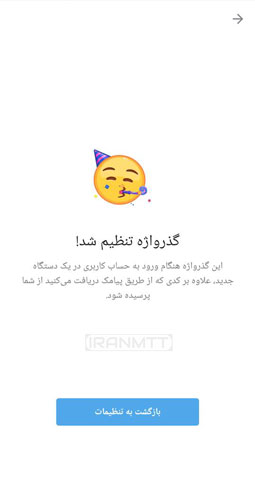
مراحل ساخت کانال در روبیکا
- به صفحه پیام رسان برنامه روبیکا خود بیایید و روی دکمه مداد آبی رنگ کلیک کنید.
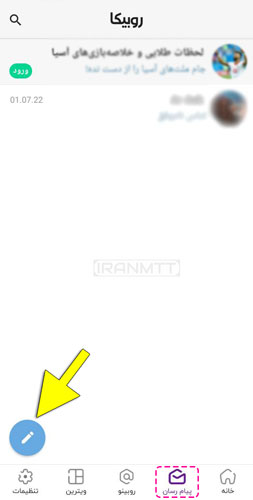
- سپس گزینه کانال جدید را انتخاب کنید و سپس روی گزینه ایجاد کانال کلیک کنید.
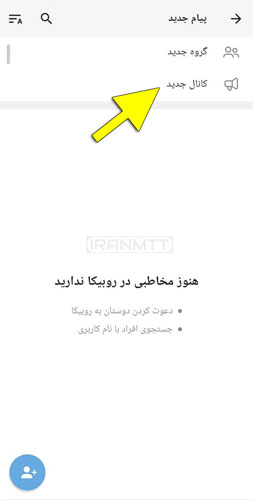
- اکنون نام کانال و توضیحات را در فیلد مورد نظر وارد کنید.
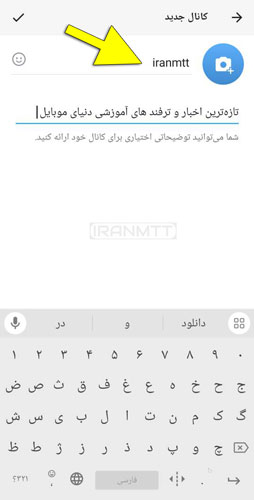
- حالا نوع کانال خود (خصوصی یا عمومی) را که میخواهید داشته باشید را انتخاب کنید.
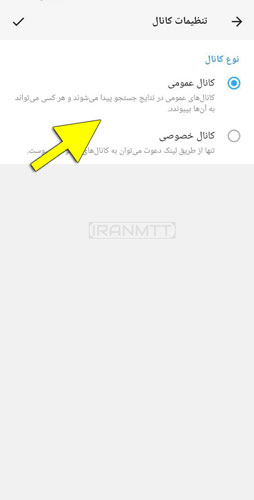
- در آخر هم مخاطبین مورد نظر خود را برای کانال تان را انتخاب و در آخر گزینه فلش آبی رنگ را بزنید تا کانال ایجاد شود.
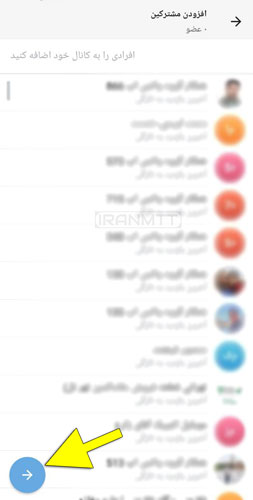
- با کلیک روی نام کانال در بالای صفحه میتوانید تنظیمات کانال خود را ببینید مثال با کلیک روی گزینه داشبورد کسب درآمد آمار درآمد خود را مشاهده کنید.
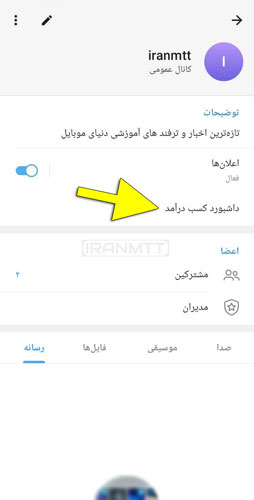
سوالات متداول
آیا بدون تنظیم تایید دو مرحله ای روبیکا میتوان کانال ایجاد کرد؟
خیر
در صورتی که رمز تایید دو مرحله ای روبیکا را فراموش کردیم باید چکار کنیم؟
- روش اول
گزینه فراموشی رمز را بزنید تا ایمیل ریکاوری را برای شما ارسال کند. - روش دوم
وارد شماره گیر گوشی خود شوید و کد ستاره 999 مربع را شماره گیری کنید
سپس شماره گزینه پشتیبانی روبیکا را انتخاب کنید.
اکنون شماره گزینه غیر فعال کردن تایید دو مرحله ای را بزنید. - اگر خط رایتل دارید لطفا با شماره پشتیبانی 99977 تماس بگیرید.

